Comment sauvegarder et exploiter les recherches effectuées sur Wordpress
 freelance Wordpress | php
freelance Wordpress | php
Webotheque - SARL unipersonnelle
capital social 1000 €
RCS Paris : 529 210 437
06 88 90 07 47 -

capital social 1000 €
RCS Paris : 529 210 437
06 88 90 07 47 -


 webotheque > show room
> Plugin Save Search on Wordpress
webotheque > show room
> Plugin Save Search on Wordpress
Save Search on Wordpress
Étude de cas du plugin Wordpress Save Search on Wordpress développé dernièrement suite à une demande spécifique.
Télécharger le plugin Save Search on Wordpress
L'idée de départ est la suivante
À chaque recherche effectuée par l'internaute via le moteur de recherche de Wordpress (moteur de recherche par défaut du blog), il s'agit de sauvegarder cette recherche dans une base de données afin de pouvoir l'exploiter (que recherchent le plus souvent les visiteurs de votre site, créer du contenu qui répond aux demandes des visiteurs de votre site, création d'un nuage de tags avec les mots clés recherchés ... ).Problématiques
- 1 - Quel type de recherche sauvegarder ?
- 2 - Avoir la possibilité de choisir les mots clés à afficher
- 3 - Le nombre de mots à afficher dans le nuage de tags
- 4 - Les mots qui apparaîtront dans le nuage de mots clés pointeront sur une recherche réelle, comment alors ne pas réinsérer ces recherches dans la base de données comme de nouvelles recherches ?
- 5 - En fonction des filtres de recherches à sauvegarder, être averti des recherches ne correspondant pas à ces critères
Solutions apportées
- 1 Quel type de recherche sauvegarder ?
L'administrateur devra avoir la possibilité de choisir la longueur maximum des mots recherchés à sauvegarder ainsi que les recherches à afficher.
Nous avons alors établi un filtre. A partir de quelle longueur de mot recherché sauvegarderons-nous la recherche effectuée ? Ce choix est un des paramètres à renseigner via l'interface d'administration (par défaut : 90 caractères).
- 2 Modération et choix des mots à afficher
Ce plugin permet principalement d'être informé des recherches effectuées sur un site afin de savoir quelles informations intéressent l'internaute.
Cependant, il est également possible d'afficher sur le site l'ensemble ou une partie de ces recherches qui pointeront vers une recherche automatique.
L'administrateur aura donc la possibilité d'afficher ces mots sur le site mais également de les choisir (principe de modération).
Toutes les recherches (correspondant aux critères de filtre) apparaîtront donc sur l'interface d'administration avec le nombre de fois où le terme a été recherché. Cf capture ci-dessous.
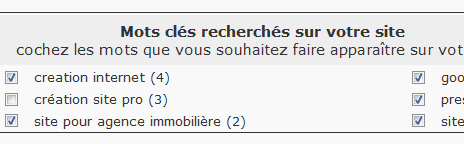
- 3 Le nuage de tags
Comme mentionné ci-dessus, ce plugin, en outre de donner la possibilité de savoir quelles recherches ont été effectuées sur le site, permet également d'afficher un nuage de tags (wordcloud) sur la partie public du site regroupant les mots clés sélectionnés par l'administrateur.
Les mots clés de ce nuage de tags pointeront vers une recherche automatique. La capture ci-dessous présente l'aspect de ce nuage de tags sur un site utilisant ce plugin.
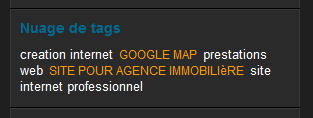
Par exemple, en cliquant sur le mot "GOOGLE MAP", l'internaute sera redirigé vers une page de résultats de recherches du mot "GOOGLE MAP" comme s'il avait lui-même effectué cette recherche.
Ces pages de résultats étant créées de facon dynamique (balise title et contenu), elles pourront alors être indexées par Google (notamment ...) et ainsi apparaître dans ses pages de résultats.
- 4 Filtrer les recherches réelles et celles générées par le lien
Autre problématique à prendre en compte pour la mise en place de ce plugin:
Comment ne pas considérer le clique de l'utilisateur sur un mot clé (depuis le nuage de tags) comme une nouvelle recherche ? En effet, le fait de cliquer sur un de ces mots, renvoie sur une page de recherche.
L'idée a donc été d'ajouter un paramètre dans l'url. Si ce paramètre existe, on ne considère pas la recherche comme telle. Le cas échéant, la recherche est bien réelle, on ajoute le mot clé recherché dans la liste des recherches effectuées sur le site.
- 5 Alertes email
Si la recherche effectuée dépasse la longueur fixée par l'administrateur, celle-ci n'est pas sauvegardée dans la base de données.
Cependant, afin d'en conserver la trace mais surtout d'en être averti, un email contenant les termes recherchés peut être envoyé à l'administrateur si ce dernier le souhaite (paramètre à renseigner via l'interface d'administration).
Statut
Civilité
Nom
Email
Projet

tous les champs sont requis, merci.
Quel moteur de recherche utilisez-vous ?

© webotheque.fr 2006 - 2025
